Zeugnisse Bayern: Grundschule
Dieser Artikel bietet eine Übersicht über die Zeugnisvorlagen für Grundschulen in Bayern (s. Abschnitt 1).
Bei der Zeugniserstellung können Sie sich an dem allgemeinen Leitfaden Zeugnisse orientieren.
Notwendige administrative Voreinstellungen, die nicht im allgemeinen Leitfaden enthalten sind, werden in Abschnitt 2. beschrieben.
Hinweise zu Besonderheiten der Vorlagen finden Sie in Abschnitt 3.
Notwendige administrative Voreinstellungen, die nicht im allgemeinen Leitfaden enthalten sind, werden in Abschnitt 2. beschrieben.
Hinweise zu Besonderheiten der Vorlagen finden Sie in Abschnitt 3.

Bei diesen Vorlagen besteht die Möglichkeit, die Unterschriftenblöcke anzupassen; s. Abschnitt 4.
Zudem können eigene Versionen mit den getroffenen Einstellungen abgespeichert werden, s. Abschnitt 5.
1. Vorlagen
Für Grundschulen in Bayern stehen die folgenden Zeugnisvorlagen zur Verfügung:
(Dokumentation > Dokumentation> Zeugnisse / Abschriften > Klasse auswählen > +-Button bei gewünschtem Schüler)
| Bezeichnung | Zeugnisvorlage | Besonderheiten |
BAY-GS-001 | Zwischenzeugnis für die Jahrgangsstufen 1 und 2 | Sozialverhalten / Lern- und Arbeitsverhalten; s. Abschnitt 3.2 ggf. Religion/Ethik, s. Abschnitt 3.3 Individuelle Lernentwicklung, s. Abschnitt 3.4 Zusätzliches Engagement; s. Abschnitt 3.5 |
BAY-GS-002 | Jahreszeugnis für die Jahrgangsstufe 1 | Sozialverhalten / Lern- und Arbeitsverhalten; s. Abschnitt 3.2 ggf. Religion/Ethik, s. Abschnitt 3.3 Individuelle Lernentwicklung, s. Abschnitt 3.4 Zusätzliches Engagement; s. Abschnitt 3.5 |
BAY-GS-003 | Jahreszeugnis für die Jahrgangsstufe 2 | Sozialverhalten / Lern- und Arbeitsverhalten; s. Abschnitt 3.2 ggf. Religion/Ethik, s. Abschnitt 3.3 Individuelle Lernentwicklung, s. Abschnitt 3.4 Zusätzliches Engagement; s. Abschnitt 3.5 |
BAY-GS-004 | Zwischenzeugnis für die Jahrgangsstufe 3 | Sozialverhalten / Lern- und Arbeitsverhalten; s. Abschnitt 3.2 ggf. Religion/Ethik, s. Abschnitt 3.3 Individuelle Lernentwicklung, s. Abschnitt 3.4 Zusätzliches Engagement; s. Abschnitt 3.5 |
BAY-GS-005 | Jahreszeugnis für die Jahrgangsstufen 3 und 4 | Sozialverhalten / Lern- und Arbeitsverhalten; s. Abschnitt 3.2 ggf. Religion/Ethik, s. Abschnitt 3.3 Individuelle Lernentwicklung, s. Abschnitt 3.4 Zusätzliches Engagement; s. Abschnitt 3.5 Versetzungsvermerk, s. Abschnitt 3.6 |
BAY-GS-007 | Zwischenzeugnis für die Jahrgangsstufen 1 und 2 der Deutschklassen | Sozialverhalten / Lern- und Arbeitsverhalten; s. Abschnitt 3.2 ggf. Religion/Ethik, s. Abschnitt 3.3 Individuelle Lernentwicklung, s. Abschnitt 3.4 Zusätzliches Engagement; s. Abschnitt 3.5 |
BAY-GS-008 | Jahreszeugnis für die Jahrgangsstufe 1 der Deutschklassen | Sozialverhalten / Lern- und Arbeitsverhalten; s. Abschnitt 3.2 ggf. Religion/Ethik, s. Abschnitt 3.3 Individuelle Lernentwicklung, s. Abschnitt 3.4 Zusätzliches Engagement; s. Abschnitt 3.5 |
BAY-GS-009 | Jahreszeugnis für die Jahrgangsstufen 2 bis 4 der Deutschklassen | Sozialverhalten / Lern- und Arbeitsverhalten; s. Abschnitt 3.2 ggf. Religion/Ethik, s. Abschnitt 3.3 Individuelle Lernentwicklung, s. Abschnitt 3.4 Zusätzliches Engagement; s. Abschnitt 3.5 |
BAY-GS-010 | Zwischenzeugnis für die Jahrgangsstufe 3 der Deutschklassen | Sozialverhalten / Lern- und Arbeitsverhalten; s. Abschnitt 3.2 ggf. Religion/Ethik, s. Abschnitt 3.3 Individuelle Lernentwicklung, s. Abschnitt 3.4 Zusätzliches Engagement; s. Abschnitt 3.5 |
| Bezeichnung | Abschl./Abgang./Urkunde-Vorlage | Besonderheiten |
| BAY-GS-006 | Übertrittszeugnis für die Jahrgangsstufe 4 | Zusammenfassende Beurteilung, s. Abschnitt 3.7 Ggf. ergänzende Bemerkungen, s. Abschnitt 3.8 |
2. Administrative Voreinstellungen: Textbausteine anlegen/importieren & Berechtigungen verwalten
Für manche Bereiche auf den o.g. Zeugnisvorlagen müssen Textbausteine hinterlegt werden; s. Abschnitt 2.1. Diese können manuell angelegt oder importiert werden.
Für die Schulfächer werden in den meisten Vorlagen ebenfalls verbale Bewertungen benötigt. EduPage stellt für die Jahrgangsstufen 1 - 4 in vielen Fächern Textbausteine zur Verfügung. Falls Sie Ihren Lehrkräften andere/weitere Textbausteine zur Verfügung stellen möchten, können Sie diese ebenfalls manuell anlegen oder importieren.
Für die Schulfächer werden in den meisten Vorlagen ebenfalls verbale Bewertungen benötigt. EduPage stellt für die Jahrgangsstufen 1 - 4 in vielen Fächern Textbausteine zur Verfügung. Falls Sie Ihren Lehrkräften andere/weitere Textbausteine zur Verfügung stellen möchten, können Sie diese ebenfalls manuell anlegen oder importieren.
2.1 Notwendige Textbausteine
Während die Hinterlegung von (weiteren) Textbausteinen für die Schulfächer optional ist, ist dies für das Fach Verhalten und Klausel im Zeugnis zwingend erforderlich, da sie die Texte für bestimmte Bereiche im Zeugnis bereitstellen. Wir empfehlen den Import dieser Textbausteine anhand der Vorlage Importvorlage mit Beispieldaten, die Sie ganz unten im Anhang dieses Artikels finden.
Falls Sie diese Textbausteine jedoch manuell anlegen möchten, beachten Sie, dass die Titel der Kategorien der Textbausteine entscheidend sind für deren Übernahme ins Zeugnis:
Bei Verhalten müssen die Kategorien folgendermaßen benannt sein, damit die zugehörigen Textbausteine im Zeugnis unter Sozialverhalten (1.-4.) bzw. unter Lern- und Arbeitsverhalten (5.-7.) angezeigt werden:
- Soziale Verantwortung
- Kooperation
- Kommunikation
- Konfliktverhalten
- Interesse und Motivation
- Konzentration und Ausdauer
- Lernorganisation und Lernreflexion
Bei Klausel im Zeugnis gibt es bereits voreingestellte Kategorien.
Erstellen/importieren Sie hier Textbausteine für die bereits existierenden Kategorien Individuelle Fähigkeiten (diese werden im Zeugnis unter Individuelle Lernentwicklung aufgeführt), Außerunterrichtliches Engagement (im Zeugnis unter Zusätzliches Engagement angezeigt) sowie Versetzungsvermerk.
Erstellen/importieren Sie hier Textbausteine für die bereits existierenden Kategorien Individuelle Fähigkeiten (diese werden im Zeugnis unter Individuelle Lernentwicklung aufgeführt), Außerunterrichtliches Engagement (im Zeugnis unter Zusätzliches Engagement angezeigt) sowie Versetzungsvermerk.
Eine Importvorlage mit Beispieldaten sowie eine Blanco-Vorlage für optionale weitere Textbausteine finden Sie ganz unten im Anhang des Artikels.
Bei der Vorlage mit Beispieldaten ist der zu markierende Bereich jeweils umrahmt.
2.1 Textbausteine für verbale Bewertungen anlegen / importieren
Eine genaue Anleitung für die Erstellung / den Import von Textbausteinen finden Sie hier: Textbausteine für Zeugnisse, Abschnitt 3.2.
2.2 Bearbeitungsberechtigung von Textbausteinen einschränken
Um sicherzustellen, dass einheitlich mit den importierten Textbausteinen gearbeitet wird, empfiehlt es sich, die Erstellung eigener Textbausteine durch Lehrkräfte einzuschränken.
Auch die Bearbeitung der aus den Textbausteinen übernommenen Textinstanzen für den jeweiligen Schüler kann optional unterbunden werden.
Auch die Bearbeitung der aus den Textbausteinen übernommenen Textinstanzen für den jeweiligen Schüler kann optional unterbunden werden.
- Navigieren Sie zu Bewertung > Einstellungen > Verbale Bewertung.
- Wählen Sie bei Textbausteine erstellen (1) die untere Option Nur Administrator und Lehrkräfte mit Administratorrechten können Textbausteine erstellen und bearbeiten.
- Schränken Sie, falls gewünscht, auch die Bearbeitung der Textinstanzen bei Textbausteinen (2) ein, indem Sie die untere Option Lehrkräfte ohne Administratorrechte für dieses Modul können den Text der mündlichen Bewertung nicht ändern [...].
- Bei Textinstanzen von Zeugnisklauseln (3) empfiehlt sich, die Bearbeitung nicht einzuschränken, da diese u.U. notwendig sein kann; vgl. Abschnitt 3.4 / 3.5.
2.3 Informationen für Unterschriftsblöcke hinterlegen
In den Unterschriftsblöcken der Schulleitung sowie der Klassenlehrkraft werden Name und Amtsbezeichnung automatisch übernommen, sofern diese Informationen in Agenda Online hinterlegt sind. Wenn Sie eine manuelle Eingabe vermeiden möchten, ist es daher sinnvoll, diese zu hinterlegen. S. dazu Abschnitt 4.1.
3. Bei der Zeugniserstellung zu beachten
Ob Noten oder/und verbale Bewertungen in die Zeugnisse übernommen werden, ist von der jeweiligen Vorlage abhängig.
3.1 Voraussetzungen für Zugriff auf Textbausteine und Übernahme der Bewertungen ins Zeugnis
Damit auf die importierten Textbausteine (vgl. Abschnitt 2) der verbalen Bewertungen zugegriffen werden kann, müssen folgende Voraussetzungen erfüllt sein:
- Die entsprechende Lerngruppe muss jeweils angelegt sein; s. Lerngruppen anlegen & verwalten.
- In der Lerngruppe muss Standard und Jahrgangsstufe gepflegt sein; s. Zeugnisse, Abschnitt 1.3.1.
- Die Benennung der Schulfächer in Agenda Online muss exakt mit der Benennung auf der Zeugnisvorlage übereinstimmen, damit die Bewertungen übernommen werden (Ausnahme: Religion/Ethik; s. Abschnitt 3.4):
- Deutsch
- Mathematik
- Heimat- und Sachunterricht
- Werken und Gestalten
- Kunst
- Musik
- Sport
3.2 Sozialverhalten / Lern- und Arbeitsverhalten
Die Textbausteine für Sozialverhalten sowie Lern- und Arbeitsverhalten können von der Klassenlehrkraft (oder dem Administrator) als verbale Bewertung im Fach Verhalten ausgewählt werden.
Dieses Fach ist automatisch vorhanden; es wird dabei keine Lerngruppe benötigt.
Dieses Fach ist automatisch vorhanden; es wird dabei keine Lerngruppe benötigt.
Abhängig von ihrer Kategorie werden die gewählten Textbausteine automatisch bei Sozialverhalten oder bei Lern- und Arbeitsverhalten angezeigt.
3.3 Religion / Ethik
Bei Religion bzw. Ethik wird die Bezeichnung des Fachs* dynamisch nach der Zugehörigkeit des betreffenden Schülers zur Lerngruppe übernommen.
Voraussetzung hierfür ist außer der bestehenden Lerngruppe mit gepflegtem Jahrgang auch eine eingetragene Zeugnisnote - es genügt auch der Sonderwert e3 (teilgenommen).
Tragen Sie deshalb in jedem Fall eine Zeugnisnote ein; selbst bei reinen Textzeugnissen - die Note wird in diesem Fall nicht im Zeugnis angezeigt.
Die Zeugnisnote kann entweder in die Notentabelle eingetragen werden (s. Zeugnisnoten eingeben/ berechnen) oder bei der Eingabe der verbalen Bewertung:
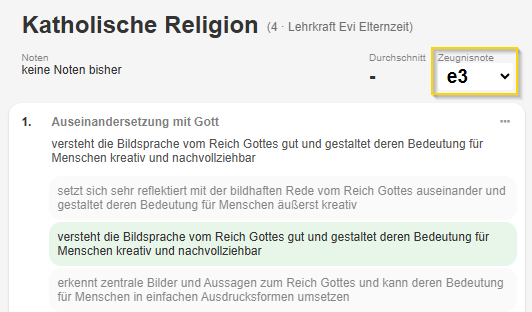
Die Zeugnisnote kann entweder in die Notentabelle eingetragen werden (s. Zeugnisnoten eingeben/ berechnen) oder bei der Eingabe der verbalen Bewertung:
* Die Namen der Religionsfächer in Agenda Online müssen jeweils einem der folgenden Werte entsprechen:
- Religionslehre (evangelisch)
- Religionslehre (katholisch)
- Religionslehre (orthodox)
- Orthodoxe Religionslehre
- evangelische Religion
- Evangelische Religion
- evang. Religion;Evang. Religion
- ev. Religion
- Ev. Religion
- evangelische Religionslehre
- Evangelische Religionslehre
- evang. Religionslehre
- Evang. Religionslehre
- ev. Religionslehre
- Ev. Religionslehre
- evangelischer Religionsunterricht
- Evangelischer Religionsunterricht
- evang. Religionsunterricht
- Evang. Religionsunterricht
- ev. Religionsunterricht
- Ev. Religionsunterricht
- evangelisch
- ev
- ER
- katholische Religion
- Katholische Religion
- kath. Religion
- Kath. Religion
- rk. Religion
- RK. Religion
- katholische Religionslehre
- Katholische Religionslehre
- kath. Religionslehre
- Kath. Religionslehre
- katholischer Religionsunterricht
- Katholischer Religionsunterricht
- kath. Religionsunterricht
- Kath. Religionsunterricht
- rk. Religionsunterricht
- RK. Religionsunterricht
- katholisch
- KR
- jüdische Religion
- Jüdische Religion
- jüdische Religionslehre
- Jüdische Religionslehre
- jüd. Religion
- Jüd. Religion
- jüdisch
- JR
- Ethik
- Ethikunterricht
3.4 Individuelle Lernentwicklung
Der Text zur individuellen Lernentwicklung wird aus der Zeugnisklausel Individuelle Fähigkeiten übernommen.
S. dazu Textbausteine für Zeugnisse, Abschnitt 4.
S. dazu Textbausteine für Zeugnisse, Abschnitt 4.
Wenn Sie mehrere Textbausteine auswählen, können sie diese optional durch Zeilenumbrüche (Enter-Taste) trennen:
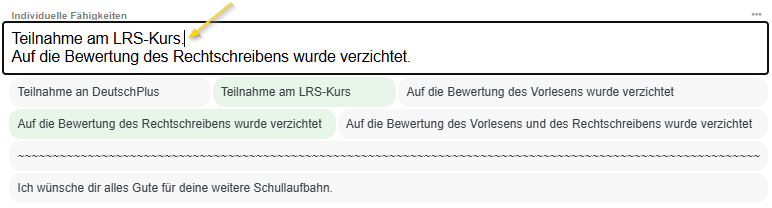
3.5 Zusätzliches Engagement
Der Text zum zusätzlichen Engagement wird aus der Zeugnisklausel Außerunterrichtliches Engagement übernommen.
S. dazu Textbausteine für Zeugnisse, Abschnitt 4.
S. dazu Textbausteine für Zeugnisse, Abschnitt 4.
Wenn Sie mehrere Textbausteine auswählen, können Sie diese optional durch Zeilenumbrüche (Enter-Taste) trennen; vgl. Abschnitt 3.4.
3.6 Versetzungsvermerk
Der Text [...] rückt in die nächste Jahrgangsstufe vor bzw. [...] rückt nicht in die nächste Jahrgangsstufe vor wird aus der Zeugnisklausel Versetzungsvermerk übernommen.
S. dazu Textbausteine für Zeugnisse, Abschnitt 4.
3.7 Zusammenfassende Beurteilung
Die Schulempfehlung(en) in der zusammenfassenden Beurteilung des Übertrittszeugnis' wird automatisch eingefügt, abhängig vom Durchschnitt des Schülers.
3.8 Ggf. ergänzende Bemerkungen
Wenn ergänzende Bemerkungen angegeben werden sollen, geben Sie diese als Freitext bei der Klausel Bemerkungen ein. Auch eine Hinterlegung von Textbausteinen für diese Klausel ist möglich.
S. dazu Textbausteine für Zeugnisse, Abschnitt 4 (& ggf. Abschnitt 3).
S. dazu Textbausteine für Zeugnisse, Abschnitt 4 (& ggf. Abschnitt 3).
4. Unterschriftsblöcke anpassen
In den Unterschriftsblöcken der Schulleitung sowie der Klassenlehrkraft werden Name und Amtsbezeichnung automatisch übernommen, sofern diese Informationen in Agenda Online hinterlegt sind; s. Abschnitt 4.1.
Es ist auch eine manuelle Eingabe bzw. Überschreibung dieser Informationen möglich; s. Abschnitt 4.2.
Es ist auch eine manuelle Eingabe bzw. Überschreibung dieser Informationen möglich; s. Abschnitt 4.2.
4.1 Informationen in Agenda Online hinterlegen
Voraussetzung für die Hinterlegung der relevanten Informationen in Agenda Online ist, dass die Klassenlehrkraft und die Schulleitung als Lehrkräfte bzw. Personen in der Kategorie Kollegium angelegt sind.
4.1.1 Name der Klassenlehrkraft
Damit der Name der Klassenlehrkraft übernommen wird, muss diese unter Agenda Online > Klassen im Datensatz der entsprechenden Klasse als (1.) Klassenlehrkraft ausgewählt sein:
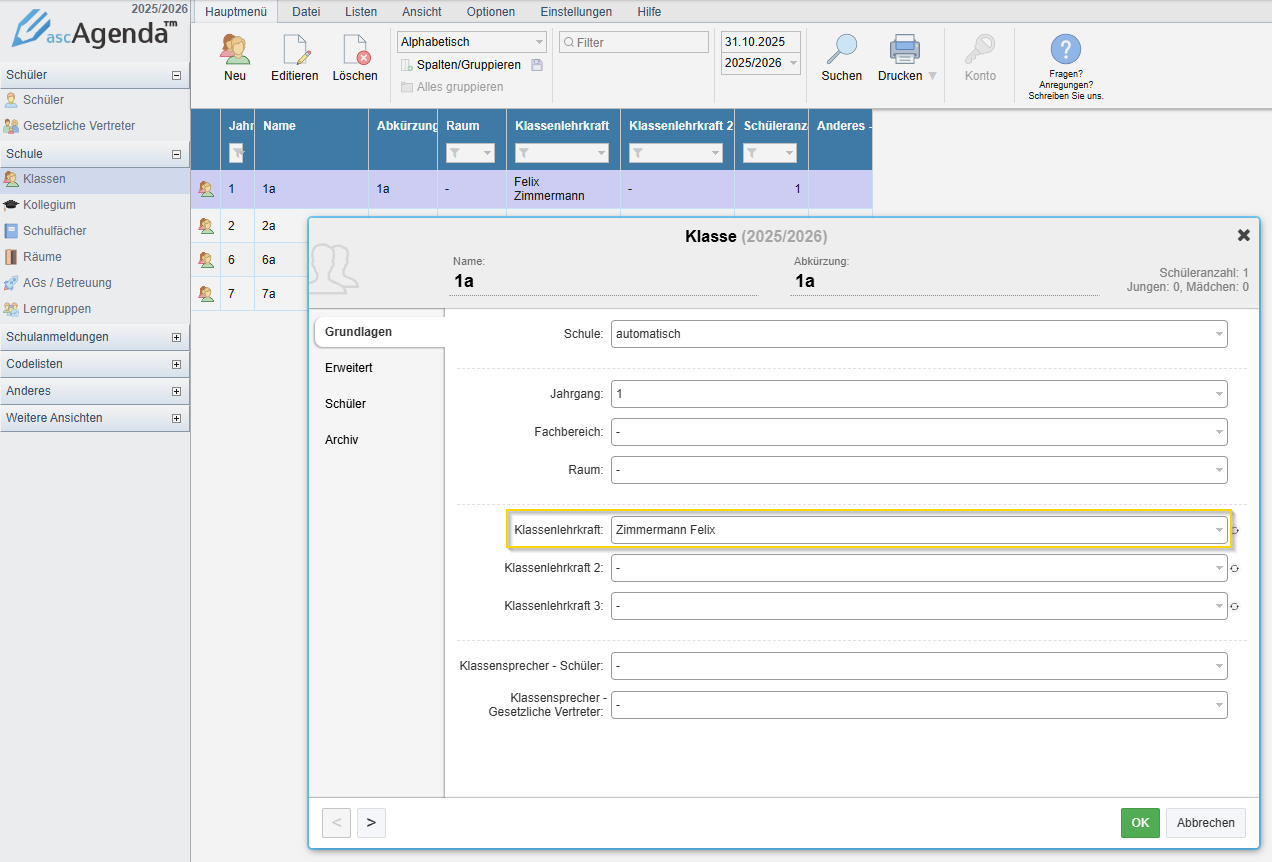
4.2.2 Name der Schulleitung
Damit der Name der Schulleitung übernommen wird, ist diese unter Agenda Online > Einstellungen (obere Menüleiste) > Schuldaten zu hinterlegen:
4.2.3 Amtsbezeichnungen
Die Amtsbezeichnungen werden zunächst in einer Codeliste hinterlegt und können anschließend im Datensatz der betreffenden Person ausgewählt werden:
- Navigieren Sie zu Agenda Online > Codelisten > Amtsbezeichnungen.
- Klicken Sie auf Neu (obere Menüleiste).
- Geben Sie den Namen der Amtsbezeichnung und ggf. eine Abkürzung ein.
- Speichern Sie die Angaben mit OK oder alternativ mit OK + Neu, um direkt in die Eingabemaske für eine weitere neue Amtsbezeichnung zu gelangen.
4.2 Informationen manuell eingeben / überschreiben
Wenn die relevanten Informationen nicht in Agenda Online hinterlegt sind oder Sie im Zeugnis eine andere Bezeichnung benötigen, nutzen Sie die folgenden Felder im Zeugniseditor:
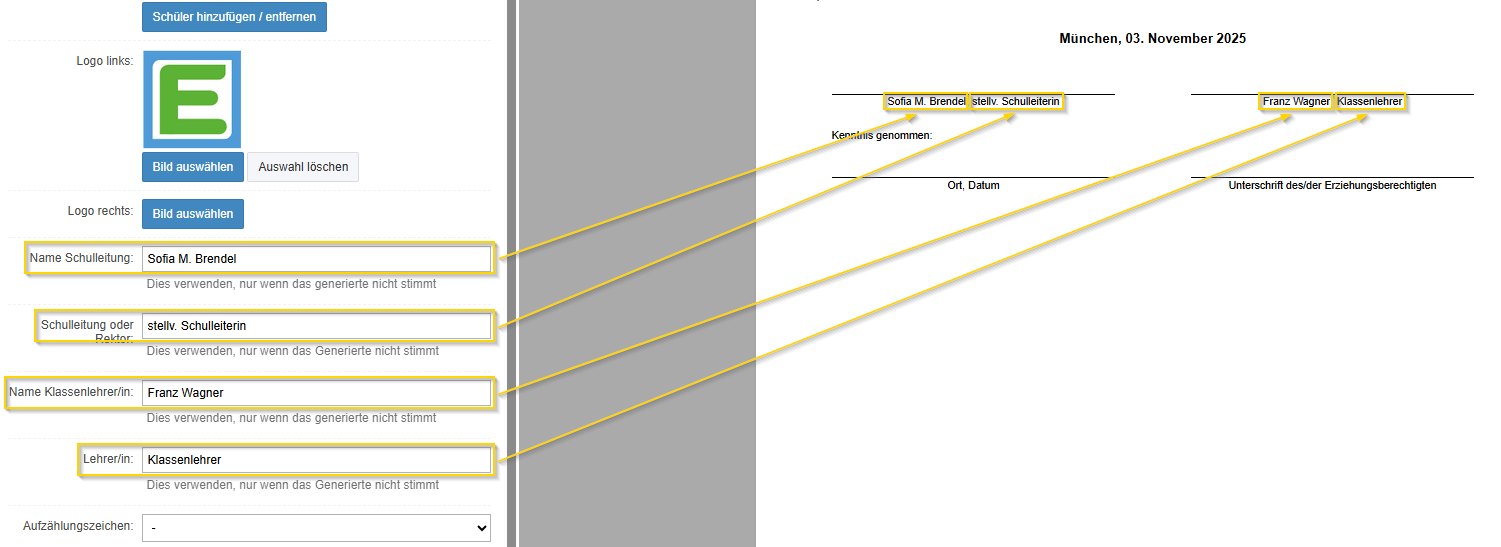
5. Eigene Vorlagen-Versionen erstellen
Im Zeugniseditor haben Sie die Möglichkeit, die gewählte Zeugnisvorlage mit Ihren individuellen Einstellungen als eigene Version(en) abzuspeichern:
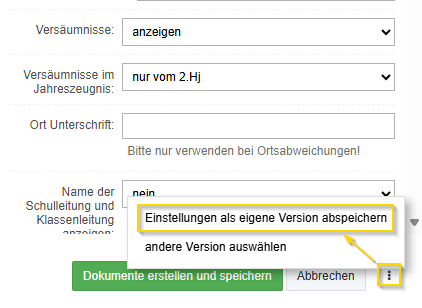
Auf eigene Versionen können alle Klassenlehrkräfte/ berechtigten Mitarbeiter zugreifen und daraus weitere Versionen erstellen. Jede Version kann nur vom jeweiligen Ersteller gelöscht werden.
Achten Sie beim Abspeichern neuer Versionen jedoch darauf, keine bereits verwendete Bezeichnung zu verwenden, da die betreffende Version ansonsten überschrieben wird!
Achten Sie beim Abspeichern neuer Versionen jedoch darauf, keine bereits verwendete Bezeichnung zu verwenden, da die betreffende Version ansonsten überschrieben wird!
Related Articles
Zeugnisse: Textbausteine für verbale Bewertungen & Klauseln
EduPage bietet die Möglichkeit, Textbausteine für verbale Bewertungen sowie Zeugnisklauseln zu hinterlegen. Voraussetzung notwendig Bestehende Lerngruppe mit zugewiesenen Standards und Jahrgangsstufe, s. Abschnitt 1. notwendig Verwendung der ...Zeugnisse Niedersachsen: Grundschule
Dieser Artikel bietet eine Übersicht über die Zeugnisvorlagen für die Grundschule in Niedersachsen. Einen Leitfaden zur Zeugniserstellung finden Sie hier: Zeugnisse. Erläuterungen zu Besonderheiten und zusätzlichen Bearbeitungsoptionen der o.g. ...Zeugnisse: Zeugnisse erstellen (Klassenlehrkraft/ Administrator)
Die Vorbereitungen sowie Erstellung und Druck von Zeugnissen ist nur im Browser möglich. Eine Übersicht über die einzelnen Schritte finden Sie auch in EduPage unter Dokumentation > Dokumentation > Zeugnisse / Abschriften auf der rechten Seite. Bei ...Zeugnisse Bayern: Mittelstufe
Dieser Artikel bietet eine Übersicht über die Zeugnisvorlagen für Mittelschulen in Bayern sowie deren Bearbeitungsmöglichkeiten. Bei der Zeugniserstellung können Sie sich an dem allgemeinen Leitfaden Zeugnisse orientieren. Hinweise zu Besonderheiten ...Lerngruppen anlegen & verwalten
Lerngruppen führen die Informationen der Zugehörigkeit von Schülern zu (Teil-) Klassen, Fächern und Lehrkräften zusammen, sodass diese im Klassenbuch korrekt hinterlegt sind. Sie sind die Grundlage für eine korrekte Anzeige der Schüler im ...
Recent Articles
Betreuung: Detaillierte Betreuungszeiten hinterlegen (Gesetzlicher Vertreter / Betreuungskraft / Administrator)
Neben der generellen Ermittlung des Betreuungsbedarfs können für jeden Schüler individuell detaillierte Betreuungszeiten hinterlegt werden. Darüber können Betreuungskräfte direkt einsehen, wann ein bestimmter Schüler an einem bestimmten Wochentag in ...Betreuung: Antragsart für Abholungs-Bevollmächtigung aktivieren (Administrator)
Damit gesetzliche Vertreter Bevollmächtigungen für andere Personen zur Abholung ihres Kindes ausstellen können, kann eine entsprechende Antragsart aktiviert werden. Für eine generelle Anleitung zur Nutzung von Anträgen, s. Anträge. 1. Antragsart ...Betreuung: Betreuungskräfte anlegen (Administrator)
Betreuungskräfte werden genauso wie Lehrkräfte in Agenda Onlineangelegt. Durch die Zuordnung einer Rolle sowie einer Firma werden die entsprechenden Rechte bzw. Einschränkungen zugewiesen, sodass Betreuer bspw. nur die relevanten Daten der Schüler ...Betreuung: Betreuungsträger anlegen (Administrator)
Damit Betreuungskräfte mit entsprechender Rolle und Rechten angelegt werden können, ist die Zuordnung zu einer Firma bzw. dem Betreuungsträger notwendig, welcher zu diesem Zweck hinterlegt werden muss. Wird die Betreuung von der Schule selbst ...Moderation von Chat / Nachrichten (Administrator)
Als Administrator können Sie Nachrichten (Mitteilungen und Chat-Nachrichten) folgendermaßen moderieren: Die gesendete Nachrichten eines Nutzers können als inakzeptabel markiert und damit unkenntlich gemacht werden; s. Abschnitt 1. Benutzerdaten wie ...